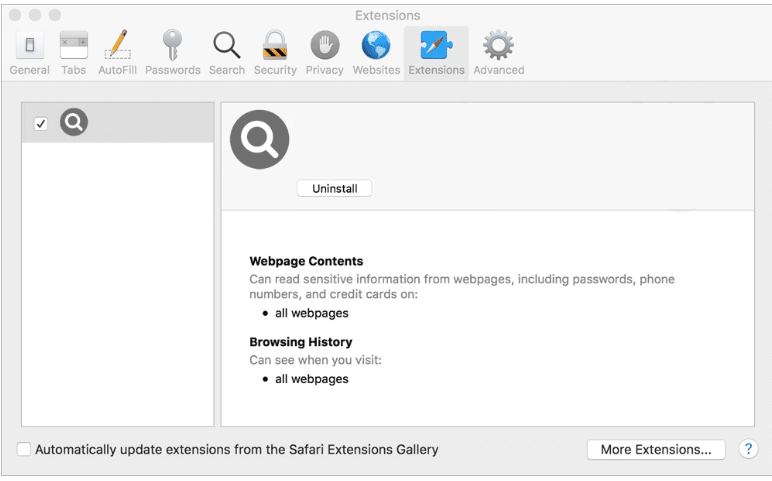PrimaryServiceSearch er en adware-infektion, der er målrettet mod Mac-computere. Det er en del af AdLoad-malware-familien, men er en ret generisk adware. Det spredes ved hjælp af falske Adobe Flash Player-installatører og softwarebundtningsmetoden. Når du er inde i en computer, begynder den at spamme dig med alle slags annoncer. PrimaryServiceSearch adware er ikke en særlig farlig infektion sammenlignet med malware som trojanske heste og ransomware. Men selvom det ikke vil skade din Mac direkte, vil det udsætte dig for en masse tvivlsomt indhold, herunder svindel og malware. Annoncerne er også meget irriterende at håndtere. Fjern PrimaryServiceSearch fra mappen Programmer, hvis du ser den der. Alternativt kan du bruge antivirussoftware.
Infektioner som PrimaryServiceSearch adware er normalt meget mærkbare, fordi deres vigtigste mål er at udsætte brugerne for så meget reklameindhold som muligt. Nogle adware-infektioner har også browser hijacker egenskaber, hvilket gør dem endnu mere indlysende infektioner. Denne adware kan foretage uønskede ændringer i din browsers indstillinger. For eksempel kan det ændre din standardsøgemaskine, startside og nye faner til et websted, det promoverer. Disse websteder er normalt meget tvivlsomme og skubber tvivlsomme søgemaskiner for at omdirigere brugere til sponsorerede websteder. Alle populære browsere, herunder Google Chrome , Mozilla Firefox og Safari, kan blive påvirket af ændringerne. Desuden, hvis du ikke fjerner PrimaryServiceSearch adware først, vil du ikke være i stand til at vende disse indstillinger ændringer.
Den uendelige strøm af annoncer er det mest oplagte tegn på adware. Adware vil bombardere dig vil alle typer annoncer og endda omdirigere dig til potentielt farlige websteder. Du kan også blive udsat for en masse skadeligt indhold gennem disse annoncer, såsom giveaway-svindel, falske virusalarmer og teknisk support-svindel. Derudover kan du blive omdirigeret til websteder, der skjuler malware. Hvis du opdager, at din enhed har adware installeret på den, skal du ikke klikke på nogen annoncer, før du helt har fjernet PrimaryServiceSearch adware.
Selvom adware ikke er særlig skadeligt, er det stadig bedst at slette PrimaryServiceSearch fra din Mac så hurtigt som muligt. Det sporer din browsing og indsamler data om dine browsingaktiviteter indtil det punkt, hvor du beslutter dig for at slette det. Adware sporer dine søgninger, de websteder, du besøger, din IP-adresse og andre oplysninger. Fordi du sandsynligvis ikke installerede PrimaryServiceSearch adware bevidst, er denne type dataindsamling påtrængende nok til at berettige fjernelse.
Adware installationsmetoder
Den software bundling metode er normalt skylden for installationen af infektioner som adware og browser hijackers. Denne metode gør det muligt for programmer at installere uden brugerens udtrykkelige samtykke. Størstedelen af tiden kommer gratis software med adware og andre mindre infektioner knyttet til det som ekstra tilbud. Disse tilbud er tilladt at installere automatisk sammen med programmet uden brugernes viden. Metoden er ret kontroversiel, fordi den i det væsentlige gør det muligt for programmer at installere uden brugernes udtrykkelige tilladelse. Programmer, der bruger softwarebundling til at installere, markeres normalt som potentielle trusler af antivirusleverandører.
De ekstra tilbud er teknisk valgfrie, så du er fri til at beslutte ikke at installere dem. Så uønskede installationer kan let forhindres, så længe du er opmærksom, når du installerer programmer. Det vigtigste trin er at vælge de korrekte indstillinger. Hvis du følger installationsvinduets anbefaling om at bruge standardindstillinger, skjules de ekstra tilbud og får tilladelse til at installere uden din viden. I stedet skal du vælge Avancerede (brugerdefinerede) indstillinger. Alle yderligere tilbud vil blive synliggjort, hvis du vælger Avanceret, og du kan vælge at fravælge dem. Du bør fjerne markeringen i hvert felt, selvom et tilbud oprindeligt lyder nyttigt, fordi det ikke er en god ide at lade det installere. Software bundling er en risikabel installationsmetode, og hvis du accepterer tilfældige tilbud, bliver din Mac tilstoppet med ubrugelige programmer, der vil være udfordrende at afinstallere, når den er fuldt konfigureret. Det er meget nemmere at fjerne markeringen i et par felter under programinstallationen.
Det skal også bemærkes, at PrimaryServiceSearch adware distribueres gennem falske Adobe Flash Player programmer. Du er muligvis stødt på dette falske program på tvivlsomme websteder / fora. Fordi du ellers kan ende med at downloade noget meget farligt, anbefales det stærkt kun at downloade programmer fra deres officielle kilder eller i det mindste legitime butikker.
Adware kunne også have været fremmet som en browserudvidelse, der på en eller anden måde ville gøre browsing til en glattere oplevelse. For at undgå infektioner som adware, Det er vigtigt at i det mindste gøre nogle forskning, før du installerer programmer. Det meste af tiden er en hurtig søgning med Google eller en anden søgemaskine nok.
Adware og relaterede infektioner kan også lejlighedsvis skjules i falske virus / opdatering advarsler. Medmindre du har en god adblocker installeret, vil du regelmæssigt støde på disse falske alarmer, når du gennemser højrisikowebsteder (såsom dem, der har pornografisk eller piratkopieret indhold). Selvom de oprindeligt kan virke alarmerende, kan du ignorere alle de advarsler, der vises i din browser. Eventuelle anbefalede downloads kan resultere i en alvorlig malware-infektion.
Sådan fjerner PrimaryServiceSearch adware fra din Mac
Du kan slette PrimaryServiceSearch adware fra din Mac enten manuelt eller med anti-virus software. Det ville være meget nemmere at afinstallere PrimaryServiceSearch adware med et antivirusprogram, fordi det ville håndtere alt for brugere, der har ringe eller ingen erfaring med at fjerne vedvarende infektioner. Generelt ville det være hurtigere og enklere at bruge antivirussoftware. Du kan dog fjerne PrimaryServiceSearch adware manuelt samt, selvom det kan tage mere tid. Så snart du fjerner PrimaryServiceSearch adware, vil annoncerne stoppe, og du kan derefter ændre din browsers indstillinger som normalt. Vær særlig opmærksom, næste gang du installerer et gratis program for at forhindre situationer som disse i fremtiden.
PrimaryServiceSearch registreres som:
- MacOS:Adload-AD [trj] af AVG/Avast
- Gen:Variant.Adware.MAC.Adload.24 af BitDefender
- PUA:MacOS/Adload.N! MTB af Microsoft
- En variant af OSX/TrojanDownloader.Adload af ESET
- Not-a-virus:HEUR:AdWare.OSX.Cimpli.k af Kaspersky
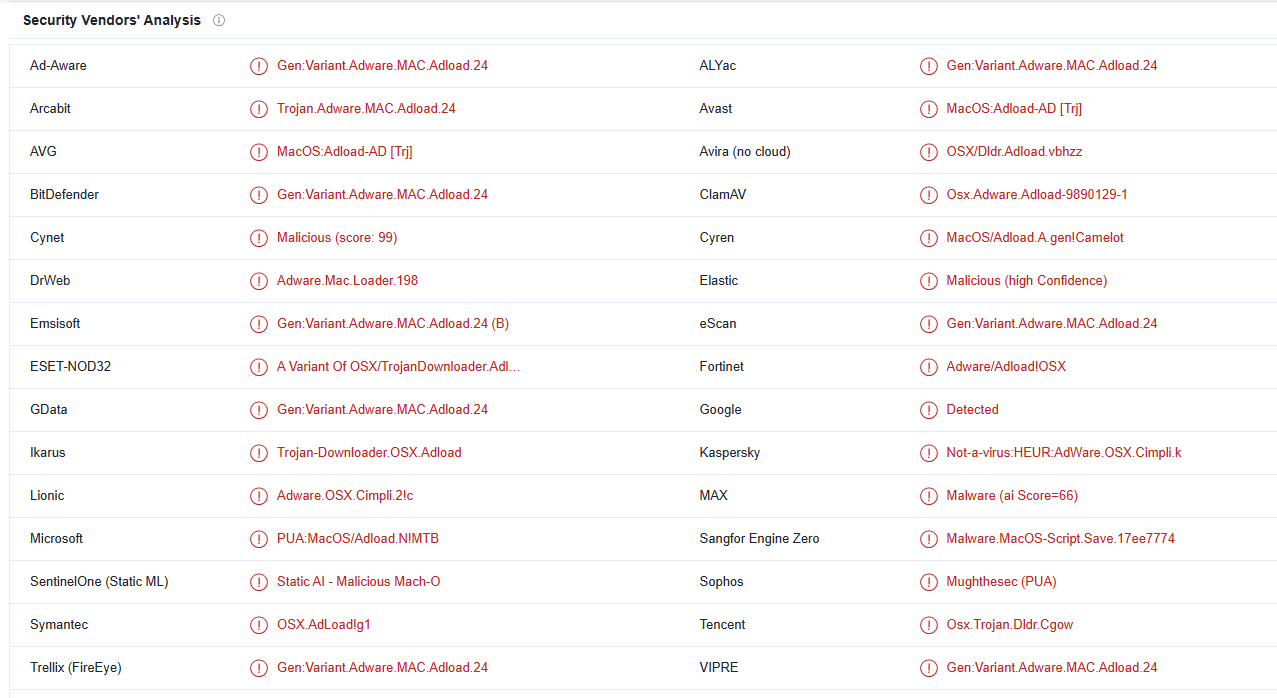
Quick Menu
trin 1. Afinstallere PrimaryServiceSearch adware og relaterede programmer.
Fjerne PrimaryServiceSearch adware fra Windows 8
Højreklik på baggrunden af Metro-skærmen, og vælg Alle programmer. Klik på Kontrolpanel i programmenuen og derefter Fjern et program. Find det du ønsker at slette, højreklik på det, og vælg Fjern.

Fjerne PrimaryServiceSearch adware fra Windows 7
Klik Start → Control Panel → Programs and Features → Uninstall a program.

Fjernelse PrimaryServiceSearch adware fra Windows XP:
Klik Start → Settings → Control Panel. Find og klik på → Add or Remove Programs.

Fjerne PrimaryServiceSearch adware fra Mac OS X
Klik på Go-knappen øverst til venstre på skærmen og vælg programmer. Vælg programmappe og kigge efter PrimaryServiceSearch adware eller andre mistænkelige software. Nu skal du højreklikke på hver af disse poster, og vælg Flyt til Papirkurv, og derefter højre klik på symbolet for papirkurven og vælg Tøm papirkurv.

trin 2. Slette PrimaryServiceSearch adware fra din browsere
Opsige de uønskede udvidelser fra Internet Explorer
- Åbn IE, tryk samtidigt på Alt+T, og klik på Administrer tilføjelsesprogrammer.

- Vælg Værktøjslinjer og udvidelser (lokaliseret i menuen til venstre).

- Deaktiver den uønskede udvidelse, og vælg så Søgemaskiner. Tilføj en ny, og fjern den uønskede søgeudbyder. Klik på Luk.Tryk igen på Alt+T, og vælg Internetindstillinger. Klik på fanen Generelt, ændr/slet URL'en for startsiden, og klik på OK.
Ændre Internet Explorer hjemmeside, hvis det blev ændret af virus:
- Tryk igen på Alt+T, og vælg Internetindstillinger.

- Klik på fanen Generelt, ændr/slet URL'en for startsiden, og klik på OK.

Nulstille din browser
- Tryk Alt+T. Klik Internetindstillinger.

- Klik på fanen Avanceret. Klik på Nulstil.

- Afkryds feltet.

- Klik på Nulstil og klik derefter på Afslut.

- Hvis du ikke kan nulstille din browsere, ansætte en velrenommeret anti-malware og scan hele computeren med det.
Slette PrimaryServiceSearch adware fra Google Chrome
- Tryk på Alt+F igen, klik på Funktioner og vælg Funktioner.

- Vælg udvidelser.

- Lokaliser det uønskede plug-in, klik på papirkurven og vælg Fjern.

- Hvis du er usikker på hvilke filtypenavne der skal fjerne, kan du deaktivere dem midlertidigt.

Nulstil Google Chrome hjemmeside og standard søgemaskine, hvis det var flykaprer af virus
- Åbn Chrome, tryk Alt+F, og klik på Indstillinger.

- Gå til Ved start, markér Åbn en bestemt side eller en række sider og klik på Vælg sider.

- Find URL'en til den uønskede søgemaskine, ændr/slet den og klik på OK.

- Klik på knappen Administrér søgemaskiner under Søg. Vælg (eller tilføj og vælg) en ny søgemaskine, og klik på Gør til standard. Find URL'en for den søgemaskine du ønsker at fjerne, og klik X. Klik herefter Udført.


Nulstille din browser
- Hvis browseren fortsat ikke virker den måde, du foretrækker, kan du nulstille dens indstillinger.
- Tryk Alt+F. Vælg Indstillinger.

- Tryk på Reset-knappen i slutningen af siden.

- Tryk på Reset-knappen en gang mere i bekræftelsesboks.

- Hvis du ikke kan nulstille indstillingerne, købe et legitimt anti-malware og scanne din PC.
Fjerne PrimaryServiceSearch adware fra Mozilla Firefox
- Tryk på Ctrl+Shift+A for at åbne Tilføjelser i et nyt faneblad.

- Klik på Udvidelser, find det uønskede plug-in, og klik på Fjern eller deaktiver.

Ændre Mozilla Firefox hjemmeside, hvis det blev ændret af virus:
- Åbn Firefox, klik på Alt+T, og vælg Indstillinger.

- Klik på fanen Generelt, ændr/slet URL'en for startsiden, og klik på OK. Gå til Firefox-søgefeltet, øverst i højre hjørne. Klik på ikonet søgeudbyder, og vælg Administrer søgemaskiner. Fjern den uønskede søgemaskine, og vælg/tilføj en ny.

- Tryk på OK for at gemme ændringerne.
Nulstille din browser
- Tryk Alt+H.

- Klik på Information om fejlfinding.

- Klik på Nulstil Firefox ->Nulstil Firefox.

- Klik på Afslut.

- Hvis du er i stand til at nulstille Mozilla Firefox, scan hele computeren med en troværdig anti-malware.
Fjerne PrimaryServiceSearch adware fra Safari (Mac OS X)
- Få adgang til menuen.
- Vælge indstillinger.

- Gå til fanen udvidelser.

- Tryk på knappen Fjern ved siden af den uønskede PrimaryServiceSearch adware og slippe af med alle de andre ukendte poster samt. Hvis du er i tvivl om forlængelsen er pålidelig eller ej, blot fjerne markeringen i afkrydsningsfeltet Aktiver for at deaktivere det midlertidigt.
- Genstart Safari.
Nulstille din browser
- Tryk på menu-ikonet og vælge Nulstil Safari.

- Vælg de indstillinger, som du ønsker at nulstille (ofte dem alle er forvalgt) og tryk på Reset.

- Hvis du ikke kan nulstille browseren, scanne din hele PC med en autentisk malware afsked programmel.
Offers
Download værktøj til fjernelse afto scan for PrimaryServiceSearch adwareUse our recommended removal tool to scan for PrimaryServiceSearch adware. Trial version of provides detection of computer threats like PrimaryServiceSearch adware and assists in its removal for FREE. You can delete detected registry entries, files and processes yourself or purchase a full version.
More information about SpyWarrior and Uninstall Instructions. Please review SpyWarrior EULA and Privacy Policy. SpyWarrior scanner is free. If it detects a malware, purchase its full version to remove it.

WiperSoft revision detaljer WiperSoft er et sikkerhedsværktøj, der giver real-time sikkerhed fra potentielle trusler. I dag, mange brugernes stræbe imod download gratis software fra internettet, m ...
Download|mere


Er MacKeeper en virus?MacKeeper er hverken en virus eller et fupnummer. Mens der er forskellige meninger om program på internettet, en masse af de folk, der så notorisk hader programmet aldrig har b ...
Download|mere


Mens skaberne af MalwareBytes anti-malware ikke har været i denne branche i lang tid, gør de for det med deres entusiastiske tilgang. Statistik fra sådanne websites som CNET viser, at denne sikkerh ...
Download|mere
Site Disclaimer
2-remove-virus.com is not sponsored, owned, affiliated, or linked to malware developers or distributors that are referenced in this article. The article does not promote or endorse any type of malware. We aim at providing useful information that will help computer users to detect and eliminate the unwanted malicious programs from their computers. This can be done manually by following the instructions presented in the article or automatically by implementing the suggested anti-malware tools.
The article is only meant to be used for educational purposes. If you follow the instructions given in the article, you agree to be contracted by the disclaimer. We do not guarantee that the artcile will present you with a solution that removes the malign threats completely. Malware changes constantly, which is why, in some cases, it may be difficult to clean the computer fully by using only the manual removal instructions.